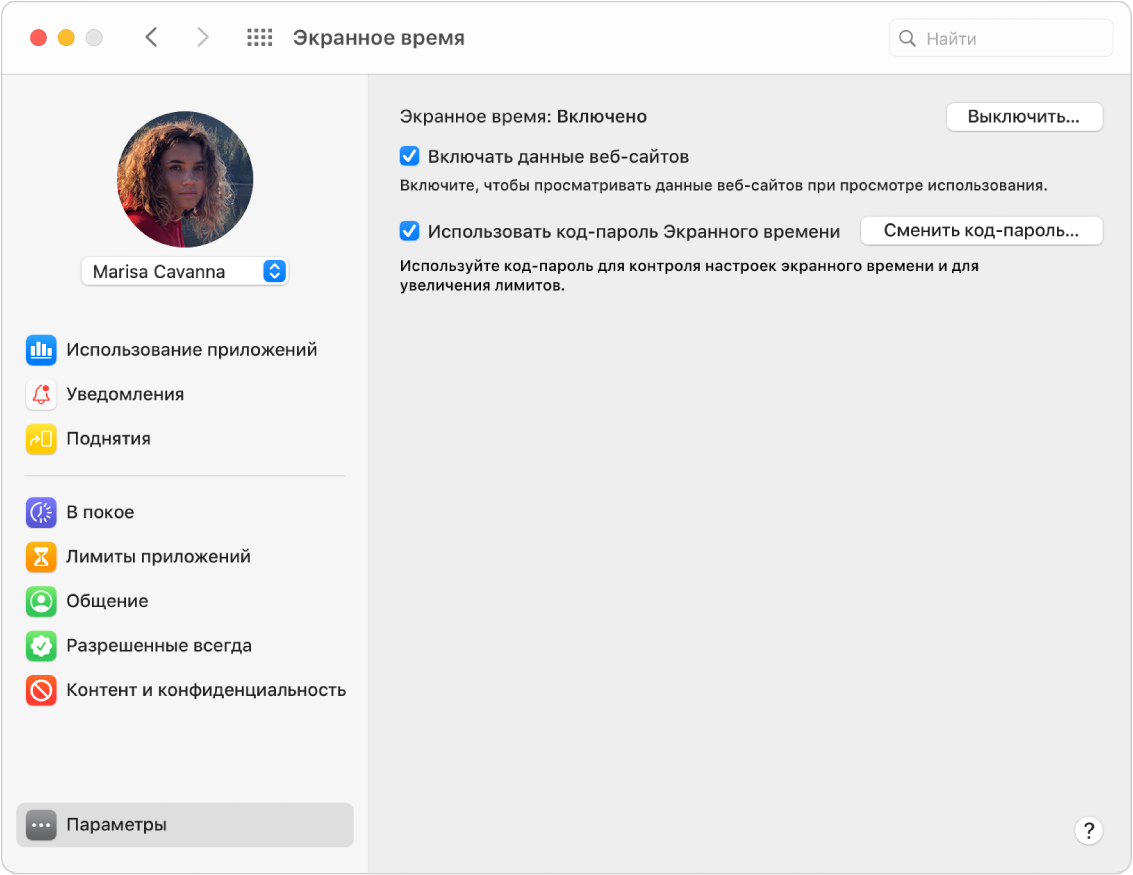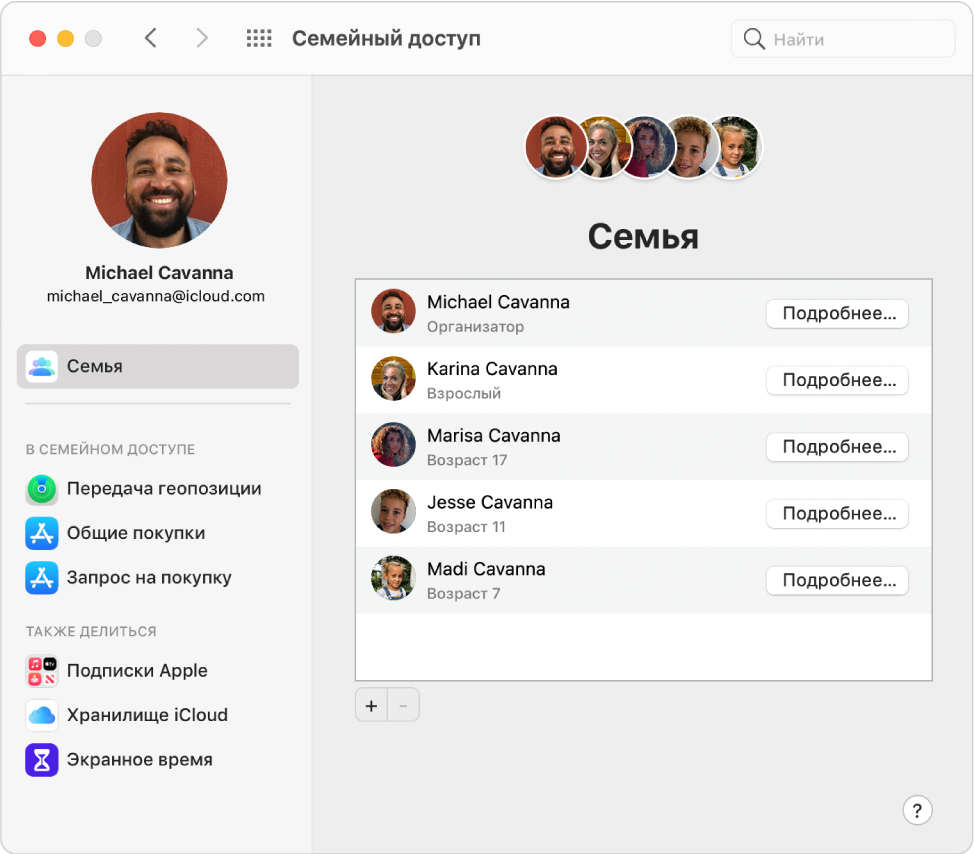- Помогите ребенку настроить компьютер Mac
- Настройка стандартной учетной записи пользователя macOS
- Установка ограничений на использование
- Настройка идентификатора Apple ID и функции «Семейный доступ»
- Включение службы «Найти»
- Включение функции «Попросить купить»
- Настройка Экранного времени на Mac для ребенка
- Родительский контроль на Mac [полное руководство]
- Шаг 1: включить Родительский контроль для аккаунта
- Шаг 2: настройки Родительского контроля
- Настройка Семейного доступа на Mac
Помогите ребенку настроить компьютер Mac
Настройте компьютер Mac так, чтобы ваш ребенок мог использовать его с собственными учетной записью пользователя и идентификатором Apple ID, но в рамках указанных вами ограничений.
Настройка стандартной учетной записи пользователя macOS
Настройте для своего ребенка стандартную учетную запись пользователя. Использование учетной записи администратора позволит ребенку вносить изменения, которые затрагивают все учетные записи на этом компьютере Mac, а также обойти установленные родителями ограничения.
- Перейдите в меню Apple > «Системные настройки» и нажмите «Пользователи и группы».
- Нажмите значок замка и введите пароль администратора.
- Нажмите кнопку «Добавить» под списком пользователей.
- В раскрывающемся списке «Новая учетная запись» выберите вариант «Стандартная».
- Заполните поля имени и пароля, затем нажмите «Создать пользователя».
- Перезапустите компьютер Mac или выберите пункт меню Apple > «Завершить сеанс».
- В окне входа выберите созданную учетную запись, затем выполните вход, указав ее имя и пароль.
- Ассистент настройки поможет выполнить оставшиеся действия по настройке учетной записи. Когда появится запрос на вход с использованием идентификатора Apple ID, введите идентификатор Apple ID ребенка, а не свой идентификатор Apple ID.
Если вы и ваш ребенок будете использовать один и тот же компьютер Mac, не забывайте завершать сеанс работы со своей учетной записью. Компьютер Mac поддерживает различные способы быстрого переключения между пользователями.
Установка ограничений на использование
С помощью функции «Экранное время» можно отслеживать использование, задавать время покоя и устанавливать ограничения. Настройка функции «Экранное время».
Настройка идентификатора Apple ID и функции «Семейный доступ»
Все пользователи, включая вашего ребенка, должны использовать собственный идентификатор Apple ID. А с помощью функции «Семейный доступ» члены вашей семьи могут совместно использовать подписки, включая Apple Music, хранилище iCloud и многое другое, без предоставления доступа к своей личной информации, такой как электронная почта, текстовые сообщения или пароли. Участники семейной группы могут также делиться покупками в App Store, iTunes Store, Apple TV и Apple Books. Узнайте больше о функции «Семейный доступ» и идентификаторе Apple ID для вашего ребенка.
Включение службы «Найти»
Приложение «Локатор» помогает найти и защитить устройство ребенка в случае его утери или кражи. Любой участник группы семейного доступа может помочь найти устройство другого участника. Включите функции «Найти».
Включение функции «Попросить купить»
Если вы хотите, чтобы детям требовалось разрешение на покупки, загрузку бесплатных приложений или оформление подписки, включите функцию «Попросить купить». Она включается автоматически для детей младше 13 лет. Включить функцию «Попросить купить».
Источник
Настройка Экранного времени на Mac для ребенка
Самый гибкий и удобный способ настроить Экранное время для ребенка — использовать Семейный доступ. Используя Семейный доступ, Вы можете удаленно контролировать использование устройств каждым из детей из своей учетной записи на любом Mac, iPhone или iPad. Но можно настроить Экранное время для ребенка и без использования Семейного доступа: для этого войдите в учетную запись ребенка на его Mac.
На Mac выполните одно из следующих действий.
Если Вы пользуетесь Семейным доступом, войдите в свою учетную запись пользователя Mac и убедитесь, что Вы выполнили вход с помощью своего Apple ID.
Если Вы не пользуетесь Семейным доступом, войдите в учетную запись пользователя Mac, принадлежащую ребенку.
Выберите меню Apple
> «Системные настройки», затем нажмите «Экранное время» 
Если Вы пользуетесь Семейным доступом, нажмите всплывающее меню в боковом меню, затем выберите ребенка.
Нажмите «Параметры» в левом нижнем углу бокового меню.
В правом верхнем углу нажмите «Включить».
Вы можете сделать следующее.
Включать данные веб‑сайтов. Установите этот флажок, чтобы функция «Экранное время» учитывала время, проведенное на конкретных веб-сайтах. Если этот флажок не установлен, посещение веб-сайтов учитывается как использование Safari.
Использовать код‑пароль Экранного времени. Установите этот флажок, чтобы защитить настройки Экранного времени от изменения и разрешить продление лимитов при вводе код-пароля.
При желании выполните любое из следующих действий.
Нажмите «В покое» в боковом меню, затем настройте график режима «В покое».
Нажмите «Общение» в боковом меню, затем задайте лимиты общения.
Нажмите «Контент и конфиденциальность» в боковом меню, затем настройте ограничения контента и конфиденциальности.
Источник
Родительский контроль на Mac [полное руководство]
Родительский контроль на компьютерах и ноутбуках Apple — вещь довольно крутая со множеством опций и в то же время легко и интуитивно настраивается. Освоит даже новичок.
А теперь подробнее, как включить и настроить Родительский контроль на Mac. Разберем по шагам.
Шаг 1: включить Родительский контроль для аккаунта
В меню Бар нажмите на Apple — Системные настройки. Далее выбираем настройки Пользователи и группы и жмем на родительский контроль.
Для разблокировки настроек жмем на замок и вводим пароль администратора.
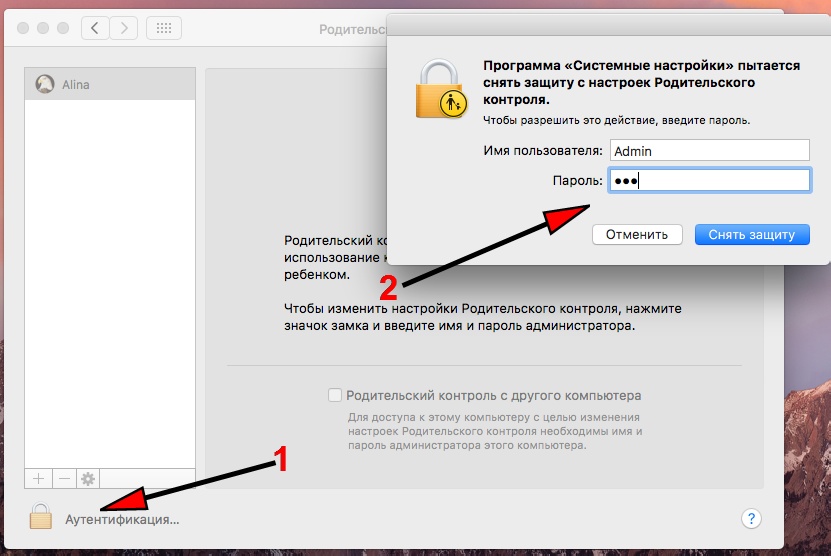
Выбираем аккаунт, для которого нужно активировать родительский контроль. Если аккаунта еще нет, создаем новый и прописываем для него базовые настройки.
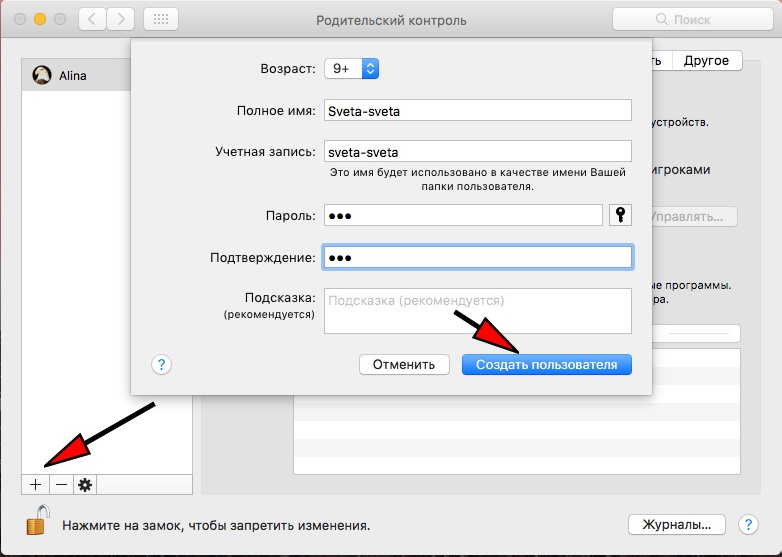
Возрастное ограничение влияет на показ приложений и контента в AppStore с пометкой возраста. Пользователь создан, переходим к следующему шагу.
Шаг 2: настройки Родительского контроля
Выберите пользователя, нам доступно несколько вкладок с опциями. Остановимся на каждой из них.
- Программы. Запретить пользоваться камерой, присоединяться в мультиплеер через Game Center, ограничить количество контактов и использование определенных программ. Разрешенные программы задаются вручную.
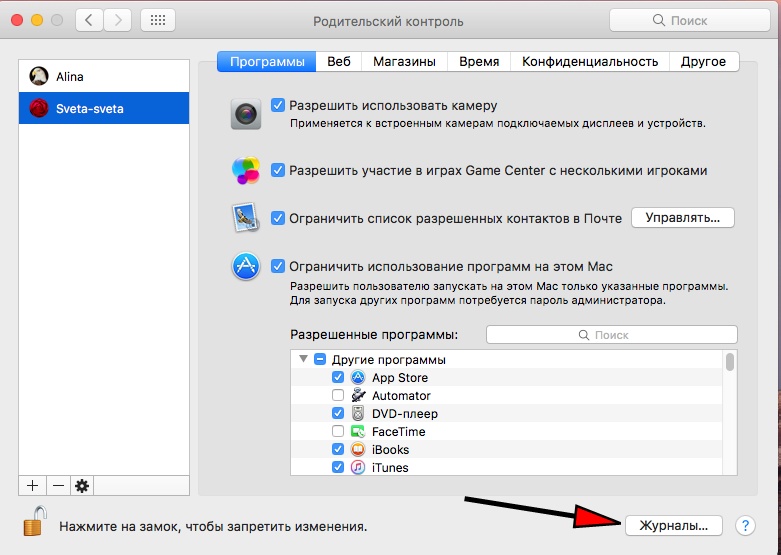
Опция Журналы позволяет просматривать, что запускал ребенок и на какие сайты лазил. Даже если удалить историю посещенных сайтов в браузере, в журналах эта история все равно сохранится.
- Веб — ограничиваем доступ к сайтам либо предоставить неограниченный доступ. Можно сформировать белый и черный список сайтов, какие можно посещать, а какие нет. Каждый сайт задается вручную.
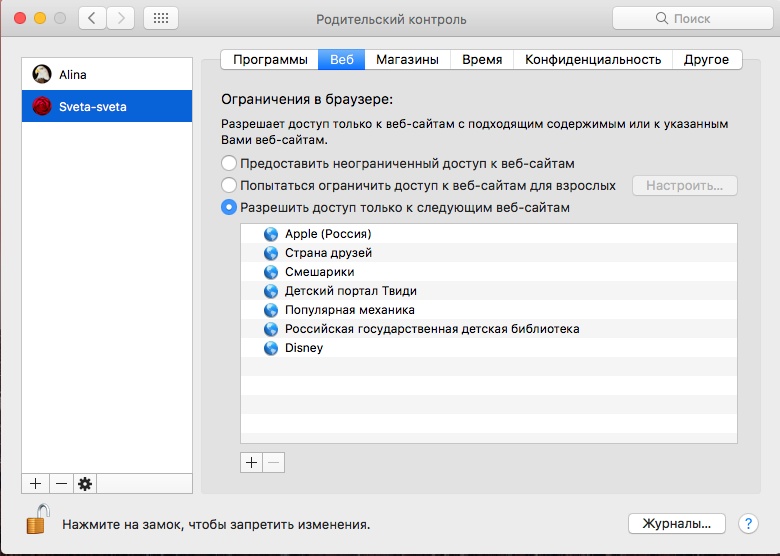
Магазины — ограничения для iTunes Store и взрослого контента (музыка, фильмы, книги, картинки). Отключите покупки в магазине.
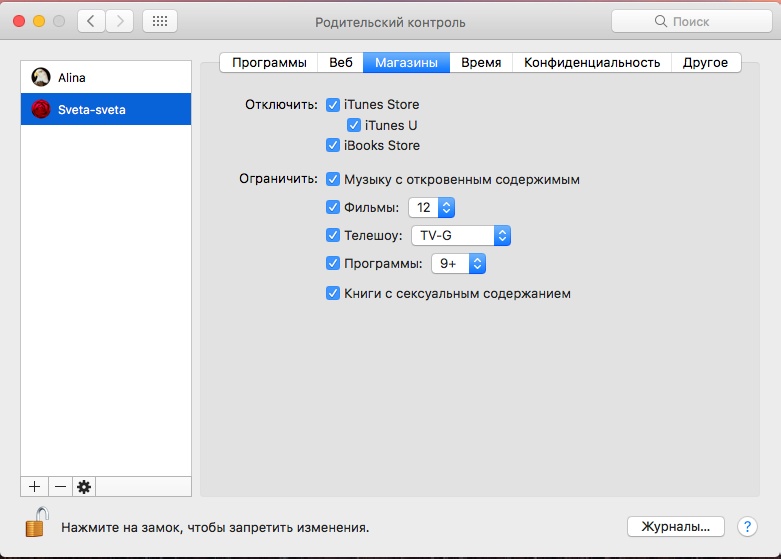
Время — ограничить время, проведенное за компьютером. Это просто бомба! Настройте время, которое ребенок может проводить перед экраном. Если время превышено — доступ блокируется. Можно настроить время доступа в рабочие дни и выходные, а также ночью.
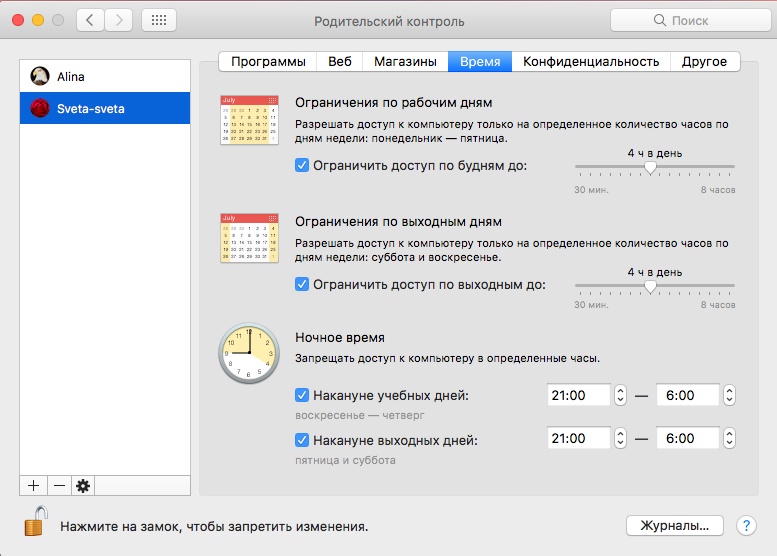
Конфиденциальность — ограничиваем доступ к данным пользователя (ребенка) со стороны других программ. Если снять галочку, эти программы могут работать некорректно, будьте внимательны. Можно отключить доступ к данным от соц. сетей.
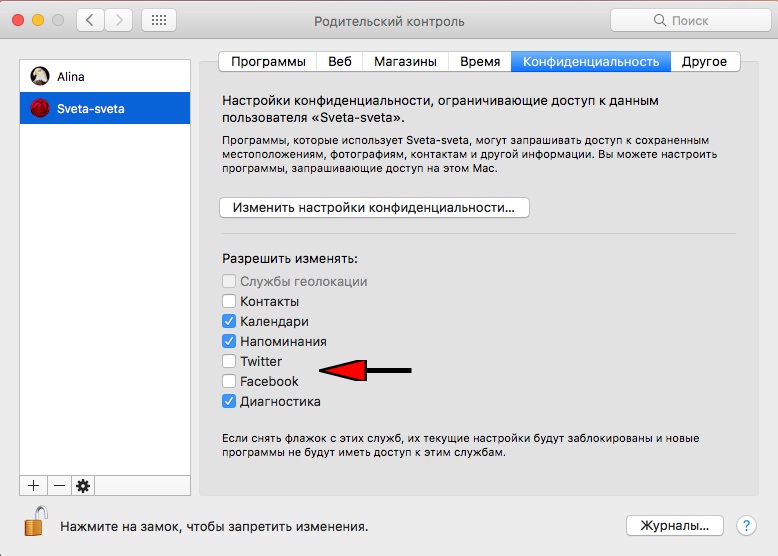
Другие настройки. Здесь все индивидуально: можно выключить Siri, доступ к печати, запись дисков, запретить использовать панель Dock (и все приложения на ней) и Finder (запуск приложений и операции с файлами/папками).

Вообще настройка учетных записей и родительский контроль — довольно мощная штука на Mac. Пользователи Windows могут со мной поспорить, что на Windows 10 это реализовано не хуже + куча бесплатного софта на эту тему. Но на Mac это все реализовано на системном уровне и всё интуитивно понятно и удобно. А стаж работы с Windows у меня более 15 лет.
Источник
Настройка Семейного доступа на Mac
Семейный доступ дает возможность шести членам семьи совместно использовать покупки из iTunes Store, App Store и Apple Books, а также тарифный план хранилища iCloud без объединения учетных записей. Члены семьи могут совместно пользоваться подписками на Apple Music+, Apple TV+, Apple News+ и Apple Arcade (доступно не во всех странах и регионах). Кроме того, некоторыми подписками в App Store Вы также можете поделиться с участниками группы Семейного доступа. Члены семьи могут находить устройства друг друга в приложении «Локатор» на Mac, сайте iCloud.com и устройствах iOS и iPadOS.
Один взрослый — организатор семейного доступа — настраивает Семейный доступ и приглашает до пяти человек в семейную группу. Подробнее о Семейном доступе см. в разделе Что такое «семейный доступ»?
О настройке Семейного доступа на устройстве iOS или iPadOS см. в статье на сайте поддержки Apple Настройка функции «Семейный доступ».
На Mac выберите меню Apple
> «Системные настройки», затем выполните одно из следующих действий.
Если Вы вошли в свой Apple ID. Нажмите «Семейный доступ» 
Если Вы вошли в свой Apple ID или у Вас нет Apple ID. Нажмите «Войти», затем следуйте инструкциям на экране (либо введите свой Apple ID, либо нажмите «Создать Apple ID», если у Вас его еще нет). Выполнив вход, нажмите 

Нажмите «Начать», затем пригласите пользователей присоединиться к Вашей группе Семейного доступа.
Приглашение членов семьи. Нажмите «Приглашение» и следуйте инструкциям на экране.
Если человек, которого Вы приглашаете, находится рядом, Вы можете выбрать вариант «Пригласить лично» и попросить этого человека ввести свои Apple ID и пароль на Вашем компьютере Mac. В противном случае Вы можете отправить приглашение через Почту, Сообщения или AirDrop.
Если у приглашенного пользователя нет Apple ID, он должен создать учетную запись, чтобы принять Ваше приглашение.
Создание Apple ID для ребенка. Нажмите «Создать детскую запись» и следуйте инструкциям на экране. См. статью службы поддержки Apple Функция «Семейный доступ» и идентификатор Apple ID ребенка.
Чтобы добавить в группу Семейного доступа других членов семьи, нажмите кнопку «Добавить» 
Выполните одно из следующих действий.
Настройка общего доступа к геопозиции. Выберите «Общий доступ к геопозиции» в боковом меню, затем нажмите «Подробнее», чтобы узнать о настройке общего доступа к геопозиции на всех своих устройствах. Вы можете настроить общий доступ к геопозиции, чтобы все члены семьи могли видеть местонахождение друг друга в приложении «Локатор» и Сообщениях. Приложение «Локатор» доступно на Mac, на сайте iCloud.com и на устройствах iOS и iPadOS.
Настройка общего доступа к покупкам. Выберите «Общий доступ к покупкам» в боковом меню. Если у Вас уже настроен способ оплаты, нажмите «Настроить Общий доступ к покупкам». Если нет, нажмите «Добавить способ оплаты», затем следуйте инструкциям на экране. Ваша семья может делиться своими покупками в iTunes Store, App Store и Apple Books, чтобы они были доступны всем членам семьи. Все покупки совершаются с использованием общего метода оплаты, который Вы настроили. Вы можете изменить учетную запись, используемую для совершения покупок, и отказаться делиться своими покупками с членами семьи.
Общий доступ к хранилищу iCloud или его обновление. Выберите «Хранилище iCloud» в боковом меню, затем поделитесь своим хранилищем iCloud на 200 ГБ или 2 ТБ либо обновите тарифный план, чтобы использовать хранилище совместно с семьей. Члены семьи могут использовать Ваш план или продолжать использовать собственные тарифные планы хранилища.
Настройка Запроса на покупку. Нажмите «Запрос на покупку» в боковом меню, затем нажмите «Включить Запрос на покупку». Если этот параметр включен, юные члены Вашей группы Семейного доступа должны будут получать Ваше одобрение на загрузку или покупку объектов в App Store, iTunes Store и Apple Books.
Настройка Экранного времени. Выберите «Экранное время» в боковом меню, нажмите «Открыть настройки Экранного времени», затем выберите нужные Вам параметры.
Поиск подписных сервисов для предоставления общего доступа. Выберите «Подписки Apple» в боковом меню, затем нажмите «Подробнее» рядом с сервисом, который Вы хотите приобрести. Или найдите в App Store подписки, которыми можно поделиться.
Чтобы покупки стали доступны всем членам семьи, каждый член семьи должен подтвердить свой Apple ID, используемый для общего доступа к покупкам из iTunes Store, App Store и Apple Books. Совместное использование покупок с другими членами группы семейного доступа.
Сведения об объединении подписок Apple см. в статье службы поддержки Apple Объединяйте отдельные подписки Apple с помощью Apple One.
Источник